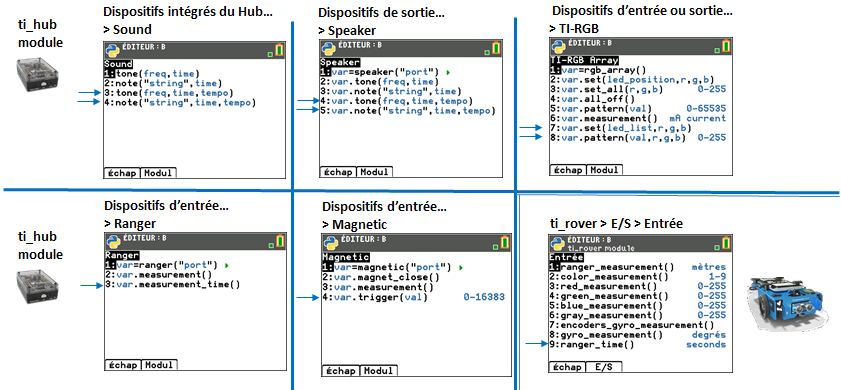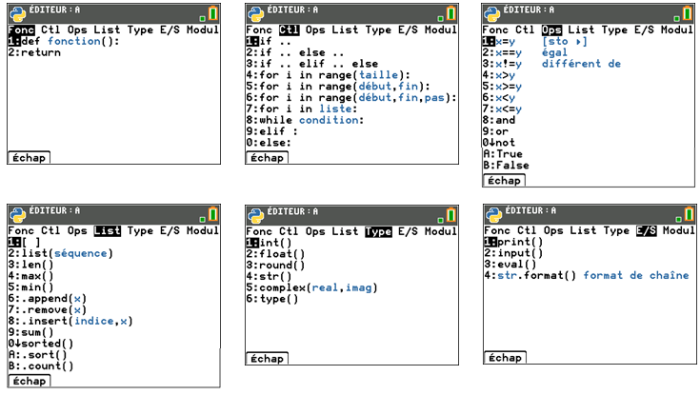
[Fns...] Éléments intégrés (Built-ins), opérateurs et mots-clés
[Fns...] Modules complémentaires
L'onglet de raccourci [Fns…] affiche les menus contenant les fonctions, mots-clés et opérateurs Python fréquemment utilisés. Les menus permettent également d'accéder aux fonctions et constantes sélectionnées dans les modules et modules complémentaires. Même si vous pouvez saisir du code caractère par caractère à partir du clavier, ces menus vous offrent un moyen rapide de coller des données dans l'Éditeur ou le Shell. Appuyez sur [Fns…] dans l'Éditeur ou le Shell. Reportez-vous également aux sections Utilisation du catalogue Python et Utilisation du clavier Python pour d'autres méthodes de saisie.
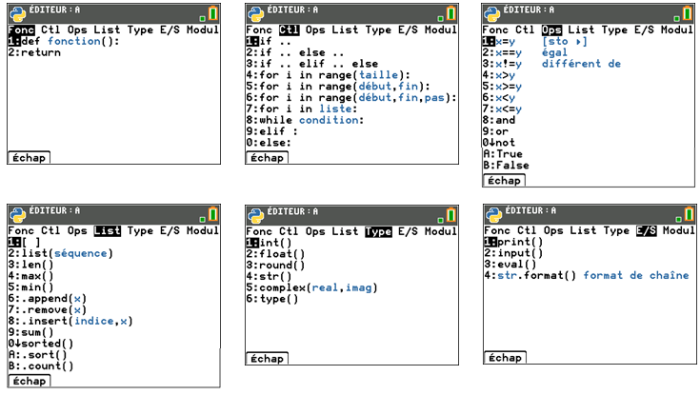
Lorsque vous utilisez une fonction ou une constante Python à partir d'un module, utilisez toujours une instruction d'importation pour indiquer dans quel module se trouve la fonction, la méthode ou la constante.
Voir Présentation de l'expérience de programmation Python
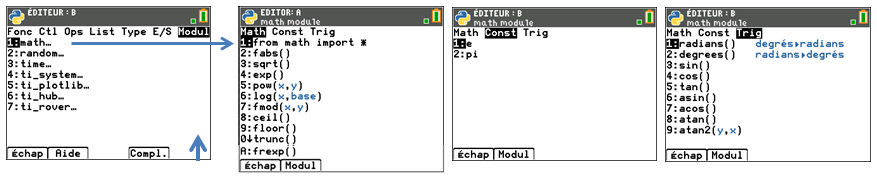
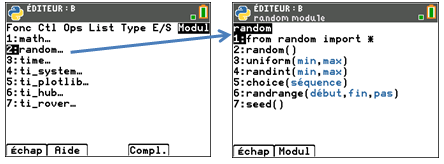

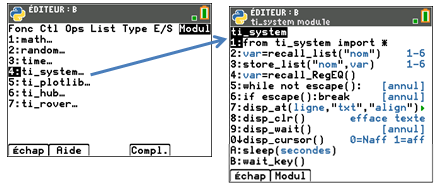

Remarque importante concernant les tracés :
| • | Afin de vous assurer d'obtenir les résultats attendus, vérifiez que l'ordre des lignes du script à utiliser pour le tracé suit celui indiqué dans le menu Configurer. |
| • | Le tracé s'affiche lorsque |
| • | L'exécution d'un deuxième script qui présuppose que les valeurs par défaut sont définies au sein du même environnement Shell aboutit généralement à un comportement inattendu au niveau de la couleur ou d'autres paramètres d'argument par défaut. Modifiez les scripts en utilisant des valeurs d'argument attendues ou réinitialisez le Shell avant d'exécuter un autre script de tracé. |
Comme les méthodes
Remarque : Assurez-vous que le TI-Innovator™ Hub est connecté lorsque vous exécutez des scripts en Python.
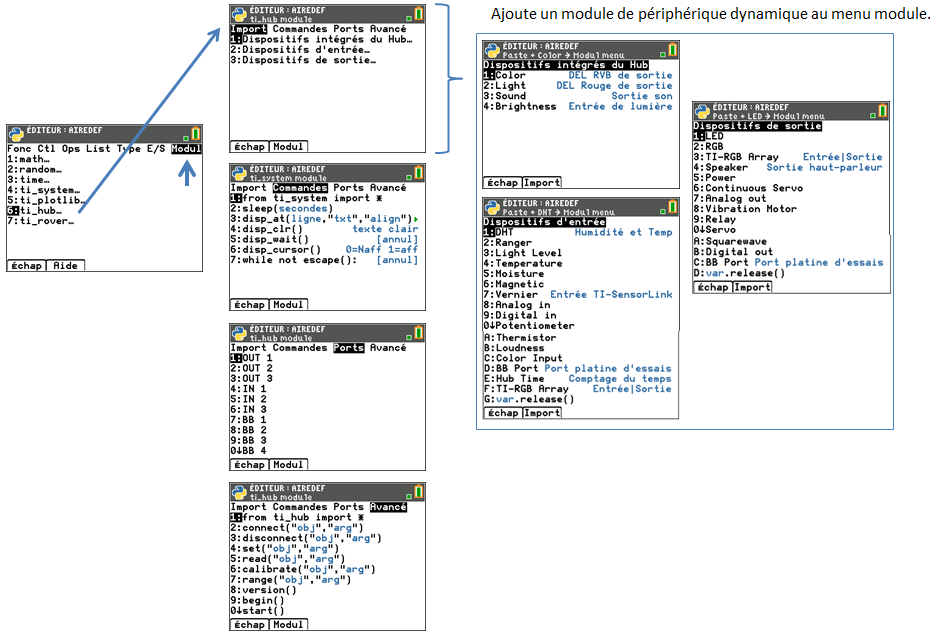
Exemple d'écran : Importation d'un son
Pour importer des méthodes de capteur
| 1. | Sélectionnez |
| 2. | Sélectionnez le menu |
| 3. | Sélectionnez un capteur. |
| 4. | Une instruction d'importation est collée dans l'Éditeur et le module du capteur devient disponible sous |
| 5. | Sélectionnez |
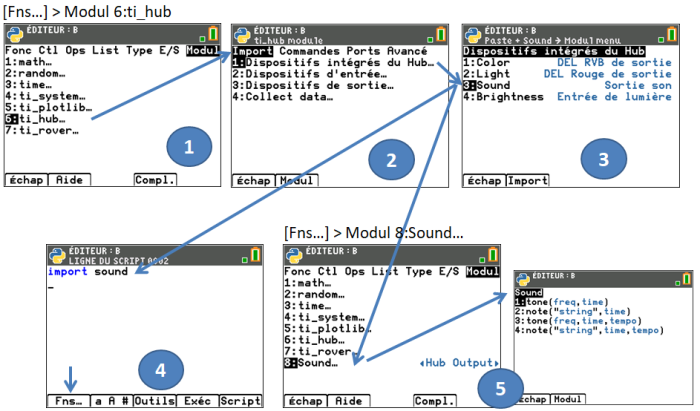
Remarque : Brightns est un objet "intégré" (Built-in) dans TI-Innovator Hub.
Lorsque vous utilisez l'instruction « import brightns », saisissez « brightns.range(0,100) » pour garantir l'exactitude de la plage par défaut au début de l'exécution du script.
Exemple :
import brightns
brightns.range(0,100)
b=brightns.measurement()
print(b)
Comme les méthodes
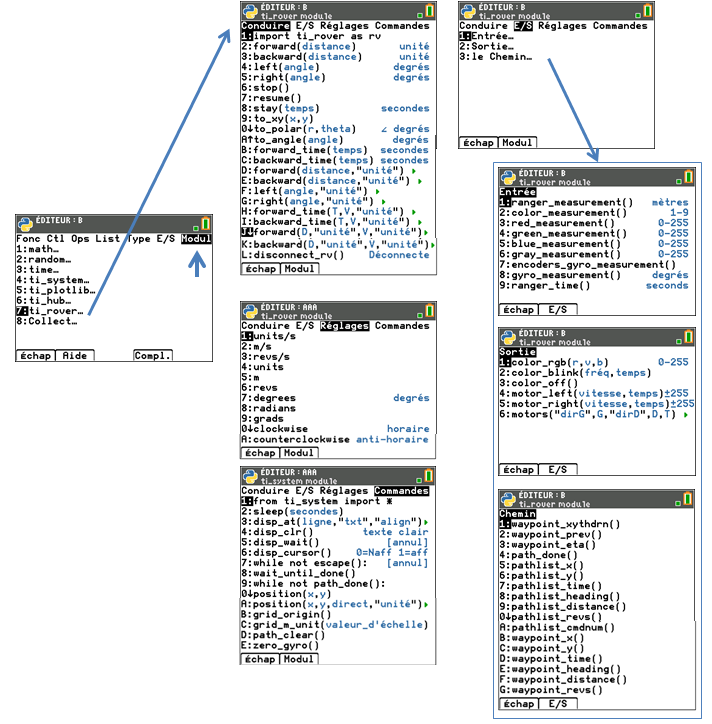
Remarques :
| • | En programmation TI-Python, il est inutile d'inclure des méthodes permettant de connecter et de déconnecter |
| • |
|